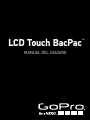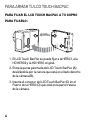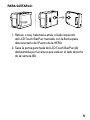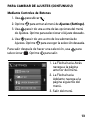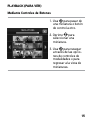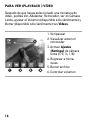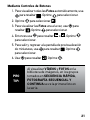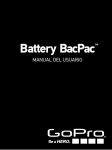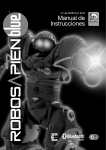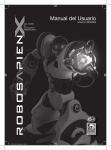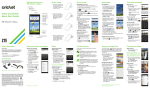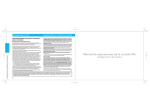Download LCD Touch BacPac™
Transcript
LCD Touch BacPac ™ Manual del usuario ACTUALIZACIÓN DEL PRODUCTO GoPro añade nuevas actualizaciones a sus productos mediante actualizaciones al software. Busca en gopro.com/update para ver si hay actualizaciones para tu cámara u otros productos GoPro. Observación: El LCD Touch BacPac™ no tiene funcionalidad táctil cuando se usa con la HD HERO2 o la HD HERO original. 2 PRESTACIONES 1. Se fija sin ningún tropiezo a la parte trasera de las cámaras GoPro 2. La pantalla del LCD Touch BacPac permite un fácil control visual de la cámara y de los Ajustes (“Settings”). 3. Previsualiza y ve Fotos y Vídeos, incluso verlos en cámara lenta. 4. Botón Playback para VER 5. Parlante integrado con control de audio 6. Toma de audífonos (auriculares) de 3.5mm 3 PARA ARMAR TU LCD TOUCH BACPAC PARA FIJAR EL LCD TOUCH BACPAC A TU GOPRO Para fijarlo: 1. El LCD Touch BacPac se puede fijar a la HERO3, a la HD HERO2 y la HD HERO original. 2. Entra la punta ganchuda del LCD Touch BacPac (A) deslizándola por la ranura que está en el lado derecho de la cámara (B). 3. Inserta el conector del LCD Touch BacPac (C) en el Puerto de la HERO (D) que está en la parte trasera de la cámara. 4 Para quitarlo: 1. Retrae, o sea, hala hacia atrás, el lado izquierdo del LCD Touch BacPac marcado con la flecha para desconectarlo del Puerto de la HERO. 2. Saca la punta ganchuda del LCD Touch BacPac (A) deslizándola por la ranura que está en el lado derecho de la cámara (B). 5 PARA CAMBIAR LAS PUERTAS DE LA CUBIERTA Hace falta una puerta trasera de la cubierta más profunda cuando se usa la HERO3 con el LCD Touch BacPac fijado. Hay tres opciones de puertas traseras entre las cuales escoger: Standard (A prueba de agua), Touch (Táctil: permite la funcionalidad táctil cuando está en la cubierta) y Skeleton (puerta trasera que no está a prueba de agua y que mejora la calidad sonora permitiendo que más sonido llegue al micrófono de la cámara y reduciendo el ruido del viento). Observación: Las funciones táctiles no funcionan debajo del agua. 6 Para cambiar la puerta trasera: 1. Abre la puerta trasera de la cubierta para que cuelgue hacia abajo. 2. Suavemente tira de la puerta trasera hacia abajo hasta que se suelte de la bisagra. 3. Alínea la puerta trasera de reemplazo con la abertura de la bisagra. 4. Empuja la puerta trasera hacia arriba hasta que encaje en su lugar. 7 PARA USAR EL LCD TOUCH BACPAC Puedes manejar tu cámara GoPro táctilmente usando la pantalla del LCD Touch BacPac, por medio de los botones de control usando los botones y en tu cámara GoPro o usando una combinación de ambos métodos. Cuando no haya funcionalidad táctil, por ejemplo, cuando se use la cámara debajo del agua, sigue las instrucciones para el control con los botones. Para APAGAR y ENCENDER la pantalla del LCD Touch BacPac: La pantalla del LCD Touch BacPac se ENCIENDE automáticamente al ENCENDER la cámara. La pantalla del LCD Touch BacPac también se puede APAGAR y ENCENDER manteniendo oprimido el botón que está al costado de la cámara. Observación: Recuerda APAGAR la pantalla de tu LCD Touch BacPac cuando no la estés usando para ahorrar la energía de la pila. 8 PARA CAMBIAR LAS MODALIDADES DE LA CÁMARA Puedes utilizar la pantalla táctil LCD para cambiar las modalidades y los ajustes (“settings”) de tu cámara GoPro. Para cambiar de modalidad, usa la pantalla táctil LCD o los controles por medio de botones de la cámara. Por medio de la Pantalla Táctil Toca el ícono de modalidades de la cámara en la esquina superior izquierda y oprímelo para seleccionar en el menú la modalidad de la cámara que desees. Mediante Controles de Botones Usa para pasar de una modalidad a otra y selecciona la opción que desees. 9 PARA CAPTURAR VÍDEO Cuando se graba un Vídeo, aparecen los siguientes íconos en la pantalla del LCD Touch BacPac: 1. Modalidad de Cámara 2. Resolución/Cuadros por segundo/Campo visual 3. Modalidades Avanzadas de Ajustes (“Settings”) 4. Modalidad Wi-Fi 5. Nivel de la pila 6. Barra de Estatus: Muestra el tiempo que ha pasado y el tiempo que queda en la tarjeta SD Observación: La pantalla LCD que aparece arriba es lo que se ve en la pantalla táctil LCD cuando se usa la HERO3: Edición Negra + HERO3: cámaras Edición Plata. La HERO3: Lo que se ve en la cámara Edición Blanca varía ligeramente. 10 PARA CAPTURAR FOTO/FOTOS TOMADAS EN SECUENCIA RÁPIDA/FOTOGRAFÍA SECUENCIAL/FOTO CONTINUA* Cuando se captura una Foto, aparecen los siguientes íconos en la pantalla del LCD Touch BacPac: 1. Modalidad de Cámara 2. Resolución/Campo visual 3. Modalidades Avanzadas de Ajustes (“Settings”) 4. Ajuste (Setting) de Intervalos (Fotografía Secuencial, Fotos Tomadas en Secuencia Rápida) 5. Modalidad Wi-Fi 6. Nivel de la pila 7. Barra de Estatus: Muestra el número de fotos tomadas y el número de fotos que se pueden tomar antes de que se llene la tarjeta SD *La Foto Continua sólo está disponible en la HERO3: Cámara Edición Negra. PRO TIP: Mientras estés en la modalidad de capturar VÍDEO o FOTO, puedes visualizar el último vídeo o foto que hayas capturado tocando dos veces la pantalla táctil para verlos. 11 PARA CAMBIAR DE AJUSTES Personaliza las opciones de tu cámara de Vídeo y de Foto usando el menú de Ajustes. Por medio de la Pantalla Táctil 1. Toca el ícono de modalidades de la cámara en la esquina superior izquierda y selecciona para entrar al menú de Ajustes (Settings). Toca la pantalla para seleccionar una opción de Ajustes. 2. Para navegar a través de las anteriores y siguientes opciones del menú de Ajustes, toca y . 3. Para navegar a través de cada submenú de Ajustes, toca y . 4. Toca un artículo del menú para hacer una selección. 5. Para salir toca 12 . PARA CAMBIAR DE AJUSTES (CONTUNUOU) Mediante Controles de Botones 1. Usa 2. Oprime para ubicar . para entrar al menú de Ajustes (Settings). para ir de una a otra de las opciones del menú 3. Usa de Ajustes. Oprime para seleccionar el Ajuste deseado. para ir de uno a otro de los submenús de 4. Usa para escoger la selección deseada. Ajustes. Oprime Para salir después de hacer una selección, usa seleccionar . Oprime para salir. para 1. La Flecha hacia Atrás navega a la página anterior del menú. 2. La Flecha hacia Adelante navega a la página siguiente del menú. 3. Salir del menú. 13 PLAYBACK (PARA VER) Los Vídeos y las Fotos se pueden visualizar directamente en la pantalla LCD Pantalla Táctil de BacPac. Para VER (Playback)—oprime la en el costado del LCD Touch BacPac o cobra acceso táctilmente en la pantalla LCD— en el menú de modalidades toca la . Los archivos de Foto y Vídeo guardados en la tarjeta de memoria aparecerán como imágenes en miniatura en la pantalla LCD. Observación: Los archivos grabados en vídeo 2.7k y 4k (HERO3: Edición Negra solamente) no aparecen en vista de miniaturas en tu LCD Touch BacPac. Por medio de la Pantalla Táctil 1. Para seleccionar un archivo, toca una miniatura. 2. El archivo aparecerá en vista de pantalla completa. 3. Toca la pantalla de nuevo para activar más controles tales como anterior, siguiente, borrar y regresar a la vista de miniaturas. 14 PLAYBACK (PARA VER) Mediante Controles de Botones 1. Usa para pasar de una miniatura o botón de control a otro. 2. Oprime para seleccionar una miniatura. 3. Usa para navegar a través de las opciones de controles de modalidades o para regresar a la vista de miniaturas. 15 PARA VER (PLAYBACK ) VÍDEO Después de que hayas seleccionado una miniatura de vídeo, podrás Ver, Adelantar, Retroceder, ver en Cámara Lenta, ajustar el Volumen (disponible sólo táctilmente) y Borrar (disponible sólo táctilmente) tus Vídeos. 1. Ver/pausar 2. Visualizar anterior/ retroceder 3. Activar Ajustes (Settings) de cámara lenta (1/2, ¼, 1/8) 4. Regresar a miniaturas 5. Borrar archivo 6. Controlar volumen 16 PARA VER (PLAYBACK ) VÍDEO Por medio de la Pantalla Táctil 1. Desde la vista de pantalla completa en tu LCD, toca el para ver. botón 2. Para ver más archivos, oprime o . 3. Para salir y regresar a la pantalla de miniaturas, toca . Mediante Controles de Botones 1. Usa para saltar al botón de “Playback” (para ver) y resaltarlo. Oprime en tu cámara para seleccionar. 2. Para visualizar más archivos, usa para resaltar o . Oprime para seleccionar. 3. Para salir, usa para saltar a para seleccionar. . Oprime 17 PARA VER (PLAYBACK) FOTO Usando la pantalla del LCD Touch BacPac, podrás visualizar y borrar (en la pantalla táctil solamente) tus archivos de Foto, de Fotos Tomadas en Secuencia Rápida, de Fotografía Secuencial y de Foto Continua. 1. Anterior archivo/ Siguiente archivo 2. Regresar a miniaturas 3. Borrar archivo Por medio de la Pantalla Táctil 1. Desde la vista de miniaturas en tu pantalla LCD, toca un archivo de Foto para seleccionarlo. 2. El archivo aparecerá en vista de pantalla completa. 3. Para visualizar más archivos cuando se esté en o . vista de pantalla completa, toca 4. Para salir y regresar a la pantalla de miniaturas, . toca 18 PARA VER (PLAYBACK) FOTO Mediante Controles de Botones 1. Desde el menú de miniaturas en tu pantalla LCD, usa para saltar a un archivo de foto. Oprime para seleccionar. 2. Para salir, usa seleccionar. para saltar a . Oprime para 19 PARA VISUALIZAR FOTOS TOMADAS EN SECUENCIA RÁPIDA/FOTOGRAFÍA SECUENCIAL/FOTO CONTINUA 1. Botón para Visualizar/“Playback” (Para ver) 2. Visualizar siguiente archivo 3. Visualizar anterior Foto 4. Regresar a miniaturas Al visualizar Fotos Tomadas en Secuencia Rápida, Fotografía Secuencial o Fotos Continuas, la primera Foto guardada de la serie aparecerá en el perfil de miniatura. Por medio de la Pantalla Táctil 1. Para visualizar todas las Fotos automáticamente, toca en tu pantalla LCD, y entonces . 2. Para visualizar Fotos una a la vez a time, toca o . PAUSA, entonces 3. Para salir y regresar a la pantalla de previsualización de miniaturas, toca . entonces toca 20 ,y Mediante Controles de Botones 1. Para visualizar todas las Fotos automáticamente, usa para resaltar . Oprime para seleccionar. 2. Oprime para seleccionar . 3. Para visualizar las Fotos una a la vez, usa para seleccionar. resaltar . Oprime para resaltar 4. Entonces usa para seleccionar. o para . Oprime 5. Para salir y regresar a la pantalla de previsualización para resaltar . Oprime de miniaturas, usa para seleccionar. 6. Usa PRO TIP: para resaltar . Oprime . Al visualizar Vídeos y Fotos en la biblioteca de imágenes, en los grupos tomados en Secuencia Rápida, Fotografía Secuencial y Continua se ve la primera foto en la serie. 21 INFORMACIÓN IMPORTANTE SOBRE EL MANEJO Y LA SEGURIDAD ADVERTENCIA: El no seguir estas instrucciones sobre la seguridad puede resultar en incendios, sacudidas electrónicas y otros tipos de daños y lesiones al LCD Touch BacPac y a otras propiedades. MANEJO El LCD Touch BacPac contiene componentes sensibles. No lo deje caer ni lo desarme, abra, aplaste, doble, deforme, puncione, triture, caliente en el microondas, incinere, pinte ni inserte objetos foráneos en la abertura del puerto del LCD Touch BacPac. No use el LCD Touch BacPac si está dañado— por ejemplo, si está rajado, puncionado o dañado por el agua. La pantalla del LCD Touch BacPac está hecha de cristal. El cristal se puede romper si se cae o si recibe un impacto sustancial, o si se aplasta, dobla o deforma. Si el cristal se raja o se agrieta, no lo toque ni intente quitar los cristales rotos. Las grietas en el cristal que se deban a uso indebido no están cubiertas por la garantía. 22 PARA MANTENER LIMPIA LA PANTALLA LCD Limpie la pantalla LCD inmediatamente si entra en contacto con algún contaminante que la pueda manchar, tales como tintas, tintes, maquillaje, polvo, comida, aceite y lociones. Para limpiar la pantalla LCD, use un paño suave, ligeramente humedecido y libre de pelusa. No permita que le entre humedad a través de la abertura de los puertos. No use líquidos para limpiar ventanas o la casa, atomizadores de aerosol, solventes, alcohol, amoníaco ni abrasivos para limpiar el LCD Touch BacPac. EVITE EL AGUA Y LUGARES HÚMEDOS No use el LCD Touch BacPac sin protección y al descubierto en la lluvia o cerca de lavabos, lavaderos y otros lugares húmedos. No deje que le caigan comidas ni líquidos al LCD Touch BacPac. Si el LCD Touch BacPac se moja, apague la cámara y desconéctela antes de limpiar. Permita que se seque totalmente antes de usarlo de nuevo. No seque el LCD Touch BacPac con una fuente externa de calor tal como un horno de microondas o una secadora de cabello. Los daños que el contacto con líquidos le cause al LCD Touch BacPac no están cubiertos por la garantía. PARA USAR CONECTORES Y PUERTOS Nunca meta un conector en un puerto por la fuerza; vea si hay obstrucciones en el puerto. Si el conector no entra en el puerto con razonable facilidad, probablemente no le corresponde o no está alineado. Asegúrese de que el conector corresponda al puerto y que las conexiones estén alineadas. 23 GAMA ACEPTABLE DE TEMPERATURAS PARA EL LCD TOUCH BACPAC Las temperaturas demasiado bajas y demasiado elevadas pueden acortar temporalmente la vida de la pila o hacer que el LCD Touch BacPac deje de funcionar temporalmente como es debido. Evite cambios drásticos de temperatura y humedad cuando use el LCD Touch BacPac, ya que se puede formar condensación sobre la superficie del LCD Touch BacPac o dentro de éste. Cuando se usa el LCD Touch BacPac o al cargar la pila, el dispositivo se puede calentar. El exterior del LCD Touch BacPac funciona como una superficie refrescadora que transfiere el calor del interior de la unidad al aire más fresco afuera. La Licencia para Tipos de Letra Ubuntu Copyright 2010, 2011 Canonical Ltd. Este Software de Tipos de Letra tiene licencia de acuerdo con la Versión 1 de la Licencia para Tipos de Letra Ubuntu https://launchpad.net/ubuntu-font-licence 24 Learn about more GoPro products at: gopro.com. 130-02561-000 REVA Please Recycle.